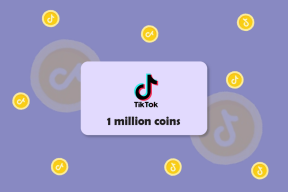5 måder at sende e-bøger, dokumenter og websider til Kindle Reader
Miscellanea / / April 05, 2023
Det Kindle Paperwhite er et af vores foretrukne teknologikøb. Vi elsker det faktum, at vi kan bære og læse hundredvis af bøger med et e-blæk display, dvs funktionsrige, og let for øjet. Hvis du har hørt lignende roser for Kindle og ikke kunne modstå at få en, her er nok dit første spørgsmål - hvordan begynder jeg at læse bøger om den? Denne artikel viser dig måder at sende e-bøger, dokumenter og websider til en Kindle-læser.

Kindle understøtter en række dokumentformater, og der er flere måder at sende dem på fra din bærbare computer eller din smartphone. Der er dog et par forudsætninger for at gøre dette, som alle vil blive forklaret i detaljer i denne artikel. Men før det, lad os tage et kig på filtypenavne og formater, som du kan læse på din Kindle.
Hvilke formater understøtter en Kindle Reader
Her er formaterne for dokumenter, som en Kindle-læser understøtter:
- Amazon KF8 e-bog (.azw3)
- Amazon Print Replica e-bog (.azw4)
- EPUB e-bog (.epub)
- Mobipocket e-bog (.mobi)
- Ubeskyttet PRC e-bog (.prc)
- PDF-dokument (.pdf)
- Microsoft Word-dokument (.doc, .docx)
- Rich Text Format-dokument (.rtf)
- Almindeligt tekstdokument (.txt)
- HTML (.html)
Det er alle de filformater, der kan læses på en Kindle-læser. Lad os derefter se på de forskellige metoder til at sende filer til en Kindle-læser.
Sådan sender du bøger og andre dokumenter til Kindle
1. Overfør bøger til Kindle via USB
Den nemmeste metode er at bruge Kindle-læseren som en plug-in USB-enhed. Sådan kan du sende e-bøger, dokumenter og websider til Kindle-læser ved hjælp af denne metode.
Trin 1: Tilslut Kindle-læseren til din bærbare computer via USB.
Trin 2: Kindle-læseren vil nu blive vist under 'Enheder og drev'.

Trin 3: Nu vil du finde en mappe kaldet Dokumenter inde i Kindle-drevet. Kopier og indsæt det dokument, du vil sende til Kindle, i denne mappe.

Der er dog nogle filformater, som du ikke kan sende direkte til Kindle via USB. For eksempel kan du kun læse .epub-filer, når de kun sendes via e-mail. Derfor kan du bruge et værktøj kaldet Caliber til hurtigt at konvertere og sende læsbare filer på Kindle.
2. Brug Caliber til at sende e-bog til Kindle
Kaliber er en god e-bogsadministrationstjeneste til både Windows og Mac. Du kan tilføje, holde styr på, redigere og konvertere alle Kindle-filformater. Sådan kan du bruge Caliber til at sende dokumenter til Kindle.
Trin 1: Download og installer Caliber på dit system.
Download Caliber
Trin 2: Når du åbner Calibre, skal du klikke på Tilføj bøger på værktøjslinjen.

Trin 3: Derefter skal du gennemse og vælge dokumentet.

Trin 4: Tilslut din Kindle-enhed via USB.
Trin 5: Vælg dokumentet i Calibre, og klik på 'Send til enhed' på værktøjslinjen.

Hvis Kindle ikke understøtter det valgte dokument, får du mulighed for at konvertere det til et læsbart format. Dette er alt, hvad du skal gøre for at sende e-bøger, dokumenter og websider til Kindle-læser.
Men hvis du foretrækker at sende dokumenter trådløst, kan du sende dem via e-mail. Læs vores næste afsnit for at vide mere.
3. Send til Kindle-e-mail
Sådan kan du sende dokumenter til Kindle via e-mail. Lad os først søge og finde e-mailen på din Kindle.
Trin 1: Åbn Amazons shoppingwebsted, og log ind med den samme e-mailadresse, som du har brugt til at registrere din Kindle med.
Trin 2: Klik på 'Konto og lister'.
Trin 3: Vælg 'Administrer dit indhold og enheder'.

Trin 4: Under fanen Enheder skal du vælge Kindle.

Trin 5: Vælg din registrerede Kindle.

Trin 6: Nu kan du se e-mailadressen på din Kindle-læser. Kopiér adressen.

Trin 7: Til sidst skal du åbne din e-mail-udbyder. Send en e-mail til den adresse, du lige har kopieret, med vedhæftet fil til det dokument, du har til hensigt at sende.

Ovenstående metoder fungerer, når du sender lokale filer og dokumenter til Kindle. Men hvis du blot skal sende købte bøger til din Kindle-læser, kan du bruge Amazons websted til at gøre det samme.
4. Send bog til Kindle ved hjælp af Amazons websted
Trin 1: Åbn Amazons shoppingwebsted, og klik på 'Konti og lister'.
Trin 2: Vælg 'Administrer dit indhold og enheder'.

Trin 3: På fanen Indhold vil du se en liste over købte bøger.
Trin 4: Vælg den bog, du vil sende, og klik på Lever.

Trin 5: Klik nu på rullemenuen for Valgte enheder.

Trin 6: Vælg nu din Kindle og klik på Lever.

Sådan kan du sende købte e-bøger til din Kindle-enhed. Lad os derefter se på at sende URL'er og websider fra din smartphone til Kindle.
Sådan sender du websider til Kindle ved hjælp af en tredjepartsapp
Lad os sige, at du læser en interessant artikel på din telefon, og at du måske vil læse den senere på din Kindle - du kan hurtigt sende URL'en til den. Dette er muligt ved at bruge tredjeparts apps på iPhone og Android. Sådan kan du gøre det.
Del websider ved hjælp af Kinversion iPhone-appen
Trin 1: Download Kinversion-appen fra App Store.
Download Kinversion
Når du har downloadet appen, skal du indtaste din Kindle-e-mailadresse.
Trin 3: Åbn det websted, du vil dele, og klik på ikonet Del.


Trin 3: Vælg mere i delingsmulighederne, og vælg Kinversion.


Dette er alt hvad du skal gøre for at sende URL'en til din Kindle. Men hvis du bruger en Android-enhed, skal du læse næste afsnit for at sende websider til Kindle via Android.
Del links på Android
Trin 1: Download appen 'Send til Kindle' fra Play Butik.
Download Send til Kindle
Trin 2: Åbn appen, og vælg 'E-mail-konfiguration' i sidebjælken.
Trin 3: Indtast og gem din Kindle-e-mail.


Trin 4: Åbn nu den webside, du vil dele. Klik på ikonet med tre prikker i øverste højre hjørne, og klik på Del.


Trin 5: Til sidst skal du vælge "Send til Kindle", og websiden vil være til stede på listen over links i appen.
Trin 6: Klik på e-mail-ikonet, vent på, at det konverterer URL'en til en læsbar fil, og indtast derefter din Kindle-e-mailadresse for at sende den.


Dette er alle måder, hvorpå du kan sende e-bøger, dokumenter og websider til Kindle-læser. Men hvis du har flere spørgsmål, kan du tage et kig på vores FAQ-sektion nedenfor.
Ofte stillede spørgsmål om afsendelse af e-bøger til Kindle
EPUB-filer åbnes kun på din Kindle, hvis du har sendt dem via e-mail. Hvis ikke, skal du konvertere dem til MOBI.
Tryk på det nederste pilikon, og vælg Alle indstillinger. Vælg nu Din konto, og vælg Afregistrer din enhed. Når du har gjort dette, vil du være i stand til at indtaste detaljerne for den nye Amazon-konto.
Du kan kun gøre det, hvis du afregistrerer din enhed fra den aktuelle konto og tilføjer den konto, som har den bog, du har til hensigt at sende.
Tjek, om flytilstanden er deaktiveret, og om du har forbindelse til en god Wi-Fi på din Kindle.
Ja, så længe du sikrer, at din Kindle-e-mail er skrevet korrekt.
Ja, Kindle-e-mail ændres med en anden Amazon-konto.
MOBI er et fantastisk format til at læse tredjeparts e-bøger på Kindle.
Tryk på det nederste pilikon, og vælg Alle indstillinger. Vælg nu Din konto, og du vil være i stand til at se din Kindle-e-mail under 'Send-til-Kindle-e-mail'.
God læsning på din Kindle Reader
Derfor markerer dette slutningen på denne guide, hvor vi viste dig fem måder at sende e-bøger, dokumenter og websider til Kindle-læser. Vi håber, at dette hjalp dig med at indlæse indhold på din enhed. Sørg dog altid for, at dit dokument er sikkert at bruge, og er til stede i det rigtige format. God læselyst!